Что такое левый стик на клавиатуре

Джойстика (или трекпойнт , также упоминается в общем как Nub или соска ) представляет собой небольшой джойстик , используемый в качестве указательного устройства обычно устанавливается централизованно в компьютерной клавиатуре . Как и другие указывающие устройства, такие как мыши , сенсорные панели или трекболы , программное обеспечение операционной системы преобразует манипуляции с устройством в движения указателя или курсора на мониторе. В отличие от других указывающих устройств, он реагирует на постоянную силу или деформацию, а не на грубое движение, поэтому его называют «изометрическим» указательным устройством. IBM представила его на коммерческой основе в 1992 году на своих ноутбуках под названием «TrackPoint», запатентованном в 1997 году.
Джойстик определяет приложенную силу с помощью двух пар резистивных тензодатчиков . Указательный джойстик можно использовать, нажимая пальцами в общем направлении, в котором пользователь хочет, чтобы курсор двигался. Скорость указателя зависит от приложенной силы, поэтому увеличение давления вызывает более быстрое движение. Соотношение между давлением и скоростью курсора или указателя можно настроить так же, как и скорость мыши.
На клавиатуре QWERTY стик обычно вставлен между клавишами G, H и B, а кнопки мыши расположены чуть ниже пробела . Кнопками мыши можно управлять как правой, так и левой рукой, так как они расположены под клавиатурой по средней линии. Это указывающее устройство также появилось рядом с экранами компактных ноутбуков, таких как Toshiba Libretto и Sony VAIO UX .
СОДЕРЖАНИЕ
Варианты
У указательных палочек обычно есть сменный резиновый колпачок, называемый выступом, который может быть из немного шероховатого материала «ластика» или другой формы.
Колпачок красного цвета на ThinkPads, но встречается и других цветов на других машинах. Например, он может быть серым, черным или синим на некоторых моделях Dell, синим на некоторых ноутбуках HP / Compaq и зеленым или серым на большинстве ноутбуков Toshiba, выпущенных до 2000-х годов.
Конфигурации кнопок различаются в зависимости от производителя и модели ноутбука. У ThinkPad есть заметная средняя кнопка мыши, но у некоторых моделей нет физических кнопок. Toshiba использует концентрические дуги.
В начале 1990-х Zenith Data Systems поставила несколько портативных компьютеров, оснащенных устройством под названием « J-Mouse », в котором, по сути, использовался специальный клавишный переключатель под клавишей J, позволяющий использовать колпачок J в качестве джойстика.
В дополнение к появлению между клавишами G, H и B на клавиатуре QWERTY эти устройства или аналогичные устройства также могут появляться на игровых устройствах в качестве альтернативы D-pad или аналоговому джойстику . На некоторых мини-ноутбуках Toshiba Libretto джойстик располагался рядом с дисплеем. IBM продала мышь с джойстиком там, где сейчас широко распространено колесо прокрутки .

Оптические джойстики также используются в некоторых гибридах планшетов Ultrabook, таких как Sony Duo 11, ThinkPad Tablet и Samsung Ativ Q.
На ноутбуке Gateway 2000 Liberty указательный джойстик находится над клавишей ввода с правой стороны клавиатуры.
Джойстик был представлен в New Nintendo 3DS как дополнительный аналоговый джойстик, известный как C-Stick .
Проблемы дизайна
IBM TrackPoint III и TrackPoint IV имеют функцию отрицательной инерции, которая заставляет скорость указателя "чрезмерно реагировать" при его ускорении или замедлении. Отрицательная инерция предназначена для того, чтобы избежать ощущения инерции или вялости при начале или остановке движения. Юзабилити-тесты в IBM показали, что пользователям легче позиционировать указатель с отрицательной инерцией, а производительность на 7,8% выше.
Другой проблемой, связанной с конструкцией джойстика, является определение нулевого положения (положение, при котором движение не требуется). Поскольку количество движения невелико, чувствительность датчиков должна быть высокой, и они подвержены шумовым помехам.
Типичное решение, предполагающее, что джойстики часто выходят из строя, - это интерпретировать отклонение ниже определенного порога (в течение заданного интервала, возможно, одной или нескольких секунд) как нейтрального джойстика. Однако повторная калибровка также может допускать короткие периоды «дрейфа» (движение курсора, когда пользователь не перемещает джойстик).
На практике, если интервал повторной калибровки установлен слишком коротким, и если пользователь применяет умеренно постоянное давление на ручку в течение такого интервала, этот метод приводит к неправильной нулевой точке. Дополнительное давление снова перемещает курсор, но калибровка может произойти снова, что потребует еще большего усилия. Если пользователь сбросит давление в этот момент, изменение будет интерпретировано как указание двигаться в противоположном направлении. Со временем программа выполнит повторную калибровку и остановит движение.
Кроме того, если включена функция «нажатие для выбора», программное обеспечение может генерировать неожиданные события щелчка, касаясь указательного джойстика во время набора текста.
История
В 1984 году Тед Селкер , исследователь из PARC , работал над указателем на основе исследования, показавшего, что машинистке требуется 0,75 секунды, чтобы переключиться с клавиатуры на мышь, и сопоставимое время, чтобы переключиться назад. Селкер построил модель устройства, которая минимизировала это время. Только три года спустя, работая в IBM, Селкер усовершенствовал свой дизайн, в результате чего появился продукт TrackPoint, на который IBM получила патенты в США в 1996 и 2000 годах.
Указательные джойстики были доминирующим указывающим устройством для ноутбуков до появления тачпада . В последующие годы они столкнулись со спадом популярности, поскольку большинство производителей ноутбуков перешли на сенсорные панели, хотя с 2021 года некоторые производители, такие как Lenovo, по- прежнему производят ноутбуки с джойстиками.

Устройства ввода играют важнейшую роль в работе с компьютером и играх, поэтому довольно любопытно будет изучить их внутренности. Диапазон цен на клавиатуры сегодня просто огромен, однако их можно отнести к одной из двух широких категорий: мембранным или механическим. Эти понятия описывают систему, используемую для распознавания нажатия клавиш, и начнём мы с первой категории.
Щёлкать иль не щёлкать, вот в чём вопрос
На представленной ниже фотографии показана бюджетная клавиатура, похожая на бесчисленное множество других, используемых сегодня в школах, офисах и дома. Схема расположения её клавиш является почти полной копией классической IBM Model M 102, но это справедливо для большинства современных клавиатур.
И корпус, и отдельные клавиши изготовлены литьём под давлением из АБС-пластика, потому что этот процесс изготовления недорог, а материал слабо подвержен износу.

Работа с клавиатурой даёт полную информацию о том, к какой категории она относится. Полное отсутствие щёлканья и треска при нажатии на клавиши сообщает нам, что это мембранная клавиатура. Ещё одна подсказка — ощущения при нажатии клавиши; несмотря на бюджетность клавиатуры, нажатие ощущается мягким и слабым.
Вскрытие корпуса это подтверждает — первым делом мы видим мягкий слой силикона.

Каждая клавиша опирается на выпирающую часть слоя силикона, которая, в свою очередь, обеспечивает необходимое сопротивление движению клавиши (благодаря чему мы получаем тактильный отклик при вводе) и смягчает удар клавиши (чтобы нажатие ощущалось плавным).
Недостаток такой схемы заключается в отсутствии чёткого указания того, успешным ли было нажатие на клавишу — чтобы понять, нажалась ли клавиша, нужно смотреть на монитор. Для некоторых пользователей притупленность обратной связи становится причиной не пользоваться мембранными клавиатурами.

Благодаря мягкости нажатий клавиатура довольно тиха, поэтому если вы работаете в одном пространстве со множеством людей, клавиатуры такого типа могут оказаться спасением от шума.
Сняв слой силикона, мы увидим набор из трёх пластиковых листов: два создают «контакты переключателей», а третий способствует их разделению, предотвращая ошибочные считывания.
При нажатии клавиши мембраны сдвигаются друг к другу, после чего соединяются и «точки» под клавишей, в результате чего цепь замыкается, и это считывает соответствующий чип.

Если мы пройдём по дорожкам от мембран к небольшой печатной плате, то увидим, что всего есть 26 дорожек. Они выстроены таким образом, что несколько точек находятся на одной дорожке, допустим, у верхней мембраны, но соответствующие точки нижней мембраны расположены на отдельных дорожках.
Это может показаться чересчур сложным, но на самом деле такая система намного проще, чем создание отдельных дорожек для каждой клавиши. В этой модели соединения не прикреплены несъёмно к плате (что позволяет снизить стоимость), поэтому её нужно надёжно прикрепить прижать к мембране, чтобы обеспечить надёжное соединение.
Плата также содержит пару светодиодов, сообщающих о нажатии определённых клавиш, а именно Caps Lock, Num Lock и Scroll Lock.

Перевернув печатную плату, мы увидим чип контроллера. К сожалению, он залит твёрдым пластиком (для герметизации от жидкостей), который невозможно снять, не повредив остальную часть платы.
Чип может быть стандартным микроконтроллером USB HID (human interface device), которых на рынке есть тысячи разновидностей (например, такая).

Подобные типы клавиатур могут работать годами, не вызывая при этом никаких проблем. Когда же они всё-таки возникают, это часто связано с соединяющимися точками — постоянное нажатие и отпускание приводит к их постепенному стиранию, пока, наконец, они не протрутся до такой степени, что не смогут обеспечивать контакт.
Механические клавиатуры относятся к другой категории, обычно находящейся на другом крае спектра цен, и на то есть уважительная причина.

На фотографии выше показана механическая клавиатура Corsair K100 RGB, продающаяся по довольно неожиданной цене в 210 долларов. Не все модели такого типа настолько дороги, однако подобный дизайн и набор функций сегодня очень популярен.
Под каждой клавишей расположена отдельная система микропереключателя. В рассматриваемой K100 используются системы, изготовленные знаменитой немецкой компанией Cherry. Переключатели Cherry MX уже приобрели почти легендарную репутацию, но в конечном итоге это всего лишь качественно изготовленные устройства.
Cherry производит широкий ассортимент переключателей, каждый тип имеет свою силу и размер пружин, что обеспечивает разные уровни тактильных ощущений. Также конструкции разнятся в зависимости от того, насколько глубоко нужно нажать клавишу для активации контакта и необходимости создания аудиальной обратной связи.
Из-за наличия подвижных деталей механические клавиатуры обладают отчётливым «стуком». Благодаря использованию переключателей клавиатура становится более надёжной и тактильной по сравнению с мембранными моделями.
Какими бывают механические переключатели?

Современная мода на светодиодную RGB-подсветку в комплектующих PC нравится не всем, однако когда дело касается клавиатур, она обладает определёнными преимуществами: настраиваемая подсветка позволяет выбрать наиболее подходящий пользователю цвет и можно задать комбинацию цветных клавиш (если есть возможность RGB-подсветки каждой клавиши), что бывает полезным в приложениях или играх.
Некоторые клавиатуры можно назвать гибридами, сочетающими в себе механику и мембраны, особенно это относится к ноутбукам. В этих устройствах нет места для полностью механических переключателей, но производители создали конструкции, придающие мембранным клавишам более жёсткую и предсказуемую обратную связь.

Внутри клавиатуры-бабочки Apple
Естественно, это повышает стоимость изготовления, а в случае показанной выше системы Apple могут возникать проблемы, но для многих пользователей добавление механических систем для улучшения ощущений и обратной связи в ноутбучных клавиатурах — желанный результат.
Я не буду подробно рассказывать об эргономических клавиатурах просто потому, что внутри они устроены точно так же, как описанные выше типы. Они отличаются только расположением клавиш на корпусе, а также снижением нагрузки на запястья и предплечья при длительном использовании.
У всех нас есть любимые модели мышей и клавиатур, и наш выбор всегда определяется тем, как продукт ощущается в работе. В основном это относится к внешнему виду, но и внутренности тоже играют свою роль.
На правах рекламы
Виртуальные серверы с новейшим железом, защитой от DDoS-атак и огромным выбором операционных систем. Максимальная конфигурация — 128 ядер CPU, 512 ГБ RAM, 4000 ГБ NVMe.

В Grand Theft Auto существует огромное количество активностей, разбросанных по огромной карте. В онлайн-кампании разнообразие миссий только увеличивается, поэтому хочется за кратчайшее время добираться до них, чтобы пройти максимальное количество заданий. Наилучший способ для этого - Mammoth Hydra: быстрейший самолет в игре. Рассмотрим его управление на различных платформах.

Данный летательный аппарат можно получить лишь в многопользовательском режиме, к сожалению в основном сюжете придется обойтись без молниеносного самолета. Величайшее преимущество Гидры в наличии двух режимов: самолета и вертолета. Это крайне удобно, т.к. во время горизонтального передвижения более полезен самолет, а подниматься и опускаться намного комфортнее на вертолете. Наличие подобной возможности серьезно упрощает процесс полета, доставляющий дискомфорт большинству игроков.
Управление на клавиатуре
- W - повышение тяги
- S - понижение тяги
- A - поворот налево
- D - поворот направо
Кнопки на нампаде отвечают за крен в различных направлениях:
- 8 - вперед
- 5 - назад
- 6 - влево
- 4 - направо
- 7 - перемещение орудия налево
- 9 - перемещение орудия направо
- G - активация/задвигание шасси
- Правая кнопка мыши/Space - открыть огонь
- E - переключение между самолетом и вертолетом
- С - “Зеркало заднего вида”
Управление на XboX Wireless Controller
- RT - увеличение скорости
- LT - уменьшение скорости
- LB - поворот налево
- RB - поворот направо
- Левый стик - наклон самолета в любые стороны
- Нажатие на левый стик - управление шасси
- А - активация орудия
- Правая стрелка на крестовине - изменение режима полета
- Правый стик - управление направлением обзора и прицелом
- Нажатие на правый стик - фронтальный вид

Управление на Dualshock
- R2 - ускорение
- L2 - замедление
- L1 - поворот налево
- R1 - поворот направо
- Левый стик - крены в различных направлениях
- L3 - выпуск/задвижка шасси
- X - запуск пулеметов
- Правый стик - изменение ракурса камеры/прицела
- R3 - посмотреть на переднюю часть летательного аппарата

Где найти гидру?
Возможность приобретения данного летательного средства открывается после прохождения третьей миссии из раздела “Рейд на лабораторию”. После завершения задания “ЕМР” аппарат станет доступным на сайте с военной техникой Warstock Cache & Carry. Стоимость такого удовольствия три миллиона долларов, поэтому в первые часы игры без доната приобрести самолет невозможно.
В этой статье постараюсь максимально подробно и просто объяснить значения всех английских надписей на клавиатуре компьютера или ноутбука. А ещё опишу для чего необходима каждая кнопка с надписью.
Давайте пойдем по порядку и рассмотрим сначала кнопки на левой стороне клавиатуры:
Кнопки на английском - значение
1. Esc - от английского escape. Н русский язык переводиться как: побег, выход, бегство. Все это можно отнести к функциям, которые выполняет эта клавиша, во многих программах нажав эту кнопку осуществляется выход в меню или вообще выход из программы. Ещё например при открытии видео на полный экран нажав эту кнопку можно выйти в обычный режим просмотра.
2. Tab - от английского tabular. На русский язык переводиться как: табличный, в виде таблиц. Эти слова тоже передают смысл функции, которую выполняет данная клавиша. А именно, если мы используем её в таблице, то этой кнопкой можно перемещаться по полям формы или таблицы. При печати текста, нажав клавишу Tab курсор переместится на несколько позиций вперёд.
3. Caps Lock - с английского capitals letters (заглавные буквы) и lock (замок). В итоге смысл клавиши такой: блокировка заглавных букв. При печати текста нажав на эту клавишу, текст начнёт идти ТАКИМИ БУКВАМИ.
4. Shift - с английского переводится как сдвиг. Раньше такая клавиша была на печатных машинах для сдвига печатной головки. Теперь в клавиатуре она используется для команд с другими клавишами, а при наборе текста зажав её и напечатав букву получаем заглавную букву. А ещё зажав таким же образом можно печатать различные символы, например знаки пунктуации.
5. Ctrl - английское control. Означает управление, контроль. Эта клавиша также часто применяется вместе с другими, для набора комбинаций. Ещё её можно использовать так, нажать ctrl и не отпуская мышкой выделять какие-то файлы на компьютере, таким образом можно выделить конкретные файлы и причем несколько.
6. Fn - с английского function. Что хорошо характеризует эту кнопку. На русский переводиться как функции. Она нужна для быстрого включения и отключения функций прямо на клавиатуре, например нажав Fn+F4, на некоторых клавиатурах, включается спящий режим. С помощью этой кнопки можно удобно увеличить или уменьшить громкость, а также яркость экрана.
7. Alt - перевод с английского alternate - чередовать. Эта клавиша используется совместно с другими для активации определенных команд. Например, нажав Alt+Tab можно переключаться между открытыми окнами и программами на компьютере.
Теперь давайте перейдем на правую сторону клавиатуры:
Клавиши на правовой стороне
8. Scr lk - с английского языка Scroll Lock, можно перевести как блокировка прокручивания. Эта клавиша как раз отвечает за данную функцию в некоторых программах. Например, в редакторах, при нажатии этой кнопки могут активироваться клавиши со стрелками и ими можно управлять документом, прокручивая его текст.
9. Print Screen - переводиться как снимок экрана , это что-то типо скриншота на смартфоне или планшете, на компьютере можно выполнить такой же снимок. Нажав на эту кнопку делается снимок экрана в момент нажатия и затем он остаётся в памяти компьютера, чтобы затем вы могли вставить этот снимок в какую-то программу, например в Paint.
10. Pause - переводится как пауза, остановка. Сейчас эта клавиша практически не используется. Если нажать Ctrl+Pause внутри открытой программы, она должна остановится.
11. Ins - insert - означает вставить. Данная кнопка при её нажатии включает функцию печати текста на уже набранном тексте, то есть текст будет удаляться и поверх него набираться новый.
12. Del - delete - значит удалить, при выделении какого-то файла на компьютере, нажав эту кнопку мы производим удаление данного файла.
13. Backspace - можно перевести как пространство назад. Эта кнопка работает так, ставим мышью курсор где ошиблись при печати текста и нажимаем Backspace. Происходит удаление одного символа. При удержании кнопки удаление напечатанных символов продолжиться в ускоренном темпе.
14. Enter - Ввод . Эта клавиша ввода, при печати текста она опускает на новый абзац. Если мы работаем в каких-либо программах и там в форме набираем текст, то эта клавиша может заметить виртуальную клавишу ОК или принять.
15 . Home - Дом.
18. End - Конец. Перемещает курсор для печати в конец текста или строки.
19. Num lock - number lock - Блокировать цифирную клавиатуру. При нажатии блокирует набор цифр с панели цифирной клавиатуры.
Клавиатура моего ноутбука
Всё! Показал все 19 кнопок с английскими надписями на своей клавиатуре, скорее всего у вас на клавиатуре есть такие же клавиши и теперь вы знаете их значение и некоторые функции для их применения.
Спасибо за чтение!
Ставьте палец вверх и подписывайтесь на канал 👍
Понравилась статья? Подпишитесь на канал, чтобы быть в курсе самых интересных материалов

"Скиньте с суперджета": Ксения Собчак осталась недовольна новым меню "Аэрофлота"

30 неприятных открытий, сделанных после переезда в новый дом
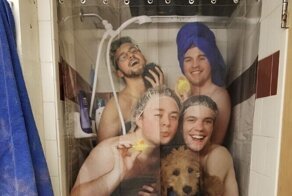
Для душа и души: 25 оригинальных занавесок для ванной комнаты

Чистое искусство: когда заставки вышли лучше сериалов


72-летний Citroen выглядит пугающе, но его все еще пытаются продать

Кавказец напал на парня с девушкой за то, что на него «не так посмотрели»

Насколько хорошо вы знаете Трудовой кодекс? Юридический тест, который стыдно провалить

В Японии микроавтобус превратили в сауну на колесах и теперь сдают в аренду

В Твери водитель не захотел ударить другой автомобиль и принял решение сбить пешехода

Хотели оскорбить Россию, но чуть не получили по щам от боснийцев

В Подмосковье задержали нигерийца, притворявшегося американской медсестрой в Сирии


Нейробиологическое действие алкоголя и его последствия



Обзор ноутбука Dell XPS 13 9370: лёгкий, красивый, быстрый

20+ смешных пёсиков в сумках, которые очаровали каждого прохожего

Всё о работе в офисе: ни цветмета украсть, ни бухнуть в бытовке
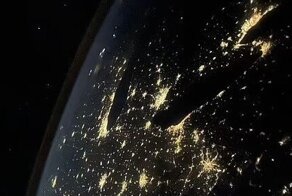
Земля в иллюминаторе: экипаж миссии Inspiration4 поделился снимками из космоса


Пьяный водитель BMW влетел в столб при попытке скрыться от румынской полиции

Кожаный салон и перегородка между водителем и пассажирами: редкий лимузин ВАЗ-21109 «Консул»

Трейлер фильма "Охотники за привидениями: Наследники" (2021)

Неожиданная реакция пса на фокус с исчезновением хозяина



Время, когда луна изгибалась от боли как раненая змея: грезы и реальность английских монахов


Авария дня. В Казани пьяный водитель снес двух пешеходов

Депутаты Госдумы готовят обращение в Росприроднадзор после видео с Басковым и испуганным тигрёнком


Казахстанские полицейские заявили, что Алексей Котов работал на фермера добровольно и не был рабом


Николай Гринько: он был лучшим папой Карло советского кино

В даркнете продается база видеозаписей со скрытых камер в российских отелях
Читайте также:


